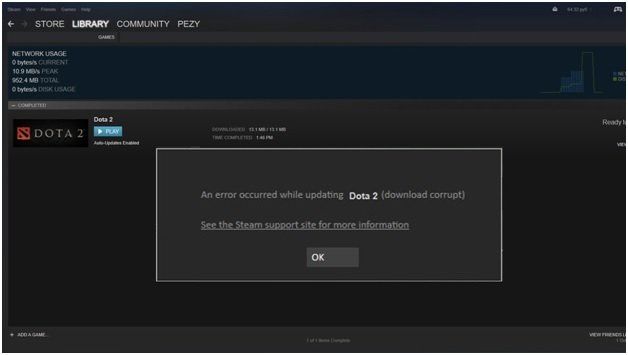 Occurred Произошла ошибка при обновлении [game] (файл содержимого заблокирован) ’ это сообщение об ошибке мигает на вашем экране каждый раз, когда вы пытаетесь обновить Steam игру? Если да, то вы в нужном месте! Здесь у нас есть лучшее решение для устранения неполадок Файл контента Steam заблокирован проблема на вашем компьютере. Посмотрите ниже и быстро решите проблему с заблокированным паром файла содержимого. Кроме того, если загрузка Steam зависает при загрузке игр, вы можете легко решить эту проблему, следуя статье.
Occurred Произошла ошибка при обновлении [game] (файл содержимого заблокирован) ’ это сообщение об ошибке мигает на вашем экране каждый раз, когда вы пытаетесь обновить Steam игру? Если да, то вы в нужном месте! Здесь у нас есть лучшее решение для устранения неполадок Файл контента Steam заблокирован проблема на вашем компьютере. Посмотрите ниже и быстро решите проблему с заблокированным паром файла содержимого. Кроме того, если загрузка Steam зависает при загрузке игр, вы можете легко решить эту проблему, следуя статье.
Как исправить заблокированный файл контента Steam?
Может быть несколько проблем, которые способствуют проблеме, с которой вы сталкиваетесь. Попробуйте методы разрешения один за другим здесь и исправьте проблему,
Проверьте настройки антивируса
Часто настоящая причина Файл контента Steam заблокирован проблема заключается в самой вашей антивирусной программе.
McAfee Antivirus
Во время сканирования в режиме реального времени часто возникает проблема с антивирусом McAfee. Причиной проблемы является невозможность исключить определенные файлы steam из списка вирусных программ. Чтобы решить эту проблему, вам необходимо отключить программное обеспечение безопасности, прежде чем полностью обновить файл Steam.
Чтобы отключить антивирус McAfee, выполните следующие действия.
- Во-первых, откройте McAfee Antivirus со своего компьютера.
- Теперь выберите «Защита от вирусов и шпионских программ».
- Найдите параметр «Сканирование в реальном времени».
- Затем нажмите на него и выберите «Выключить».
После того, как вы отключите опцию сканирования в реальном времени вашего программного обеспечения McAfee для обеспечения безопасности, вам придется проверять целостность файлов игры. Выполните следующие действия,
- Сначала перезагрузите компьютер и перезапустите Steam
- Затем перейдите в раздел библиотеки
- Теперь щелкните правой кнопкой мыши игру, с которой вы столкнулись с проблемами.
- Затем нажмите на свойства и выберите вкладку локальных файлов
- Наконец, выберите опцию для проверки целостности файлов игры. В течение нескольких минут Steam проверит вашу игру.
ESET Antivirus
Пользователи антивируса ESET NOD32 face Файл контента Steam заблокирован проблемы, пока они пытаются обновить пар. К счастью, есть верный путь, по которому вы можете исключить файлы каталога Steam из сканирования в режиме реального времени.
- Во-первых, посетите «C: \ Program File \ Steam \ SteamApps \ common”- расположение по умолчанию в каталоге Steam
- Теперь вы должны скопировать этот адрес
- После этого откройте ESET NOD32 и вставьте адрес в опцию «исключить из сканирования в реальном времени».
- Пришло время проверить целостность файлов игры. Вы можете выполнить следующие шаги,
- Перезагрузите компьютер и перезапустите Steam
- Затем перейдите в раздел библиотеки
- Теперь щелкните правой кнопкой мыши игру, с которой вы столкнулись с проблемами.
- Затем нажмите на свойства и выберите вкладку локальных файлов
- Наконец, выберите опцию для проверки целостности файлов игры.
Помимо этих двух, другое программное обеспечение безопасности может вызвать ту же проблему. Если у вас есть другая антивирусная программа, вы можете исключить файлы директории Steam из сканирования в режиме реального времени, а после этого проверить целостность файлов игры.
Сброс Winsock
Проблема с каталогом Winsock также может быть причиной ошибки заблокированного файла содержимого приостановленной загрузки. Сброс Winsock может помочь вам решить проблему. Выполните шаги ниже, чтобы сбросить Winsock,
- Сначала одновременно нажмите клавишу с логотипом Windows + R на клавиатуре. Откроется диалоговое окно «Выполнить» на вашем компьютере.
- Теперь в диалоговом окне введите следующую команду и нажмите кнопку Enter,
Нетш Winsock сбросить - Наконец, выполните команду и перезапустите
Восстановление поврежденных файлов
Там могут быть отсутствующие или поврежденные файлы, из-за которых вам придется столкнуться с Файл содержимого ошибки Steam заблокирован проблема. Восстановление файлов решит проблему. Вот шаги, которые вы должны выполнить, чтобы восстановить отсутствующие или поврежденные файлы из вашего каталога Steam,
- Сначала выйдите из steam и перейдите в каталог steam. Если вы не изменили местоположение по умолчанию, вам нужно перейти к (C: / Program Files (x86) / Steam).
- Затем вам нужно перейти в папку «logs», чтобы открыть «txt».
- Затем прокрутите вниз до текстового файла и найдите последние ошибки.
- Теперь вам нужно перейти в корневую папку мода. В зависимости от вашей игры, размер файла будет отличаться, так как разные игры имеют разный размер файла.
- Наконец, перезапустите Steam и перейдите в папку загрузки. Как вы можете видеть, что steam запрашивает обновление, перейдите на обновление определенных файлов, и ваша проблема будет решена.
Во всяком случае, люди! Это все с нашей стороны. Попробуйте каждое из решений одно за другим, чтобы исправить Файл содержимого Steam заблокирован ошибка. Если у вас возникнут какие-либо проблемы с использованием любого из методов разрешения проблем, вы можете обратиться к нам за помощью. Просто поместите ваши вопросы в разделе комментариев. Мы свяжемся с вами с правильными ответами. Наконец, не забудьте поделиться своим мнением о посте.

![Ошибка блокировки файла контента Steam. Как исправить? [Решено]](http://master-gadgets.ru/wp-content/cache/thumb/3cb036e95_320x200.jpg)

![Процесс Chrome GPU с использованием большого объема памяти! [Решено]](http://master-gadgets.ru/wp-content/cache/thumb/849d78936_150x95.jpg)

![Как удалить или удалить онлайн-плагин безопасности Avast [Chrome | Firefox | IE]](http://master-gadgets.ru/wp-content/cache/thumb/2a49f9ee1_150x95.jpg)
![Ошибка NVIDIA GeForce: невозможно подключиться к NVIDIA [NVIDIA]](http://master-gadgets.ru/wp-content/cache/thumb/69a282020_150x95.jpg)